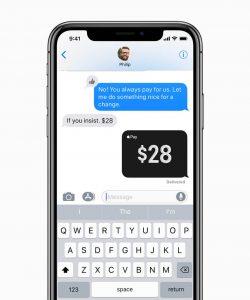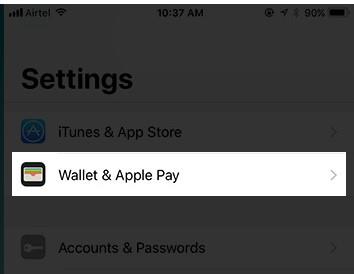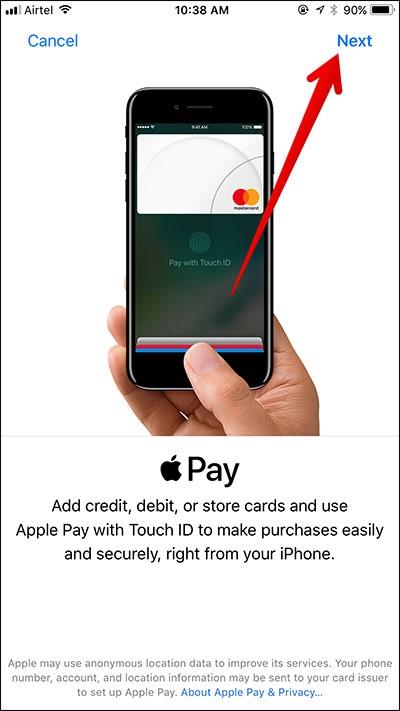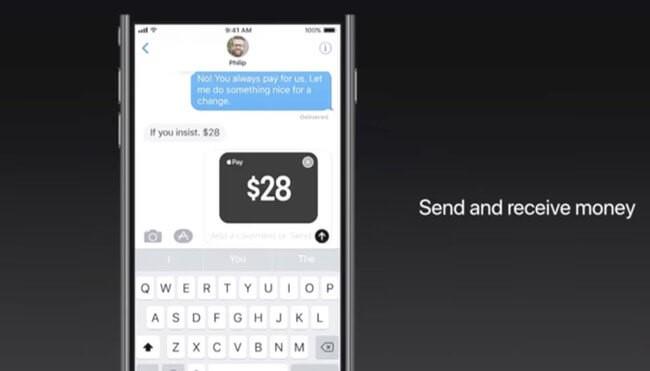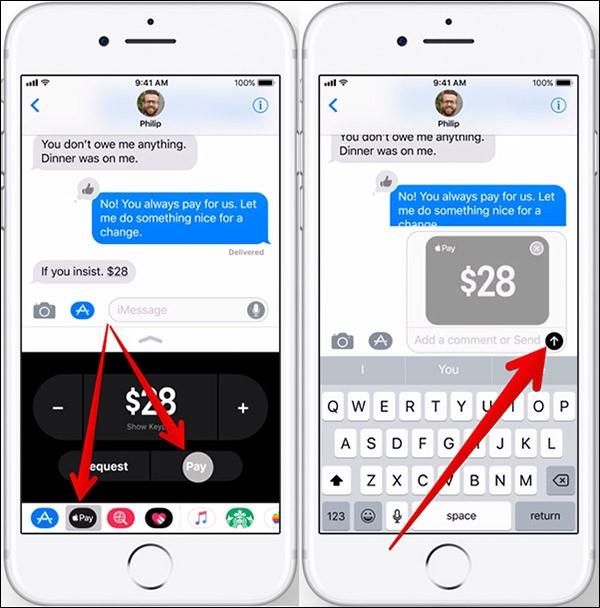Apples peer-to-peer-betalinger er en konkurrence for PayPal-ejede Venmo, Square Cash og bankens facilitet: Chase QuickPay
Skal læses: Hvorfor bruger Apple HEIF, og hvad er det?
Spotlight:
- iOS 11 vokser Apple Pay ved at tilføje Apple Pay Cash til det
- En person-til-person betalingstjeneste indbygget i iMessage
- Ved at bruge kan du nemt få og overføre penge til venner i USA
- Apple Pay Cash det virtuelle kort frigives med iOS 11
- Apple Pay for standardappen fungerer på Apple Watch og iPhone.
Beskeder har været en førsteklasses kommunikationsmåde gennem tider, og teknologi bliver ved med at tilføje mere til det hver dag. Det handler ikke længere kun om at udveksle tekstbeskeder, du kan foretage transaktioner, udtrykke dine følelser ved hjælp af emojis og klistermærker med dine kære.
I Kina er WeChat blevet en integreret del af deres liv, og det samme er Facebook Messenger for andre. Der var engang, hvor vi ønskede, om vi kunne se blikket på læserens ansigt, men nu er det ikke sådan. Beskeder har gjort alt muligt.
Bemærk: Da WeChat er af kinesisk oprindelse, er det muligvis ikke tilgængeligt i Indien, fordi den indiske regering har forbudt nogle af de kinesiske apps
Der er flere besked-apps som WhatsApp, Instagram, som bruges meget og tilbyder forskellige funktioner.
Dette efterår med iOS 11 bliver Apples aktieapp iMessage dekoreret med yderligere funktioner. Det mest fantastiske af det hele er Peer-to-Peer pengeoverførsel (P2P), som navnet antyder, er det en måde at sende kontanter til sine kære og omvendt.
Du må undre dig over, hvad der er nyt i det, app-markedet er allerede fyldt med sådanne apps. Selv organisationer som Square og Venmo har allerede iMessage-apps, som du kan bruge til at sende kontanter. Men som vi alle ved, kan Apple altid godt lide at have overtaget, og denne gang er det ikke anderledes, det har det komplette netværk, som andre går glip af. Peer-to-peer-betalingstjenesten med Apple Pay er en dræber kombination, og før eller siden vil den passere Venmo- og Square Cash-betalinger.
Apples Craig Federighi på WWDC 2017 sagde: "Ud over betaling i detailhandlen bruger vi Apple Pay i apps, vi bruger det på nettet - der var en sidste grænse, vi ønskede at erobre, og det er Apple Pay for person-til-person betalinger. Nu er det super simpelt, fordi det vil blive integreret direkte i beskeder på iMessage-appen."
Src: igeeksblog
Tjenesten er ikke live endnu, den vil være funktionel fra efteråret. I begyndelsen vil den kun være tilgængelig i USA.
Hvordan det virker?
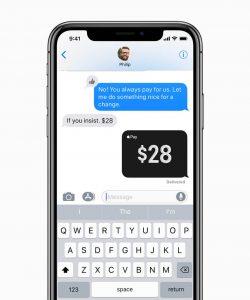
Billedkilde: apple.com
Dens implementering sker smart: brugeren bør acceptere indledende anmodninger for at undgå spam. Når anmodningen er godkendt, kan du begynde at acceptere betaling via Apple Pay lige inden for iMessage-tidslinjen.
Skal læses: 5 Apple Wallet-funktioner, som vi ved, at du ikke vidste
Hvordan bruger man Apple Pay?
For at bruge Apple Pay skal du konfigurere det på din iphone. Følg nedenstående trin for at gøre det:
Trin 1: Tryk på indstillingsikonet, og åbn det.
Src: igeeksblog
Trin 2: Tryk derefter Wallet og Apple Pay-indstillingen
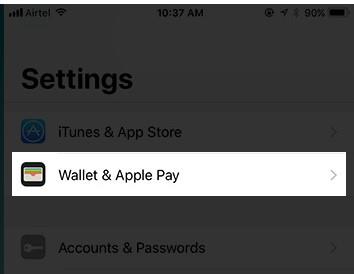
Src: igeeksblog
Trin 3: Tryk nu på Tilføj kredit- eller betalingskortindstilling og følg instruktionerne på skærmen for at konfigurere det
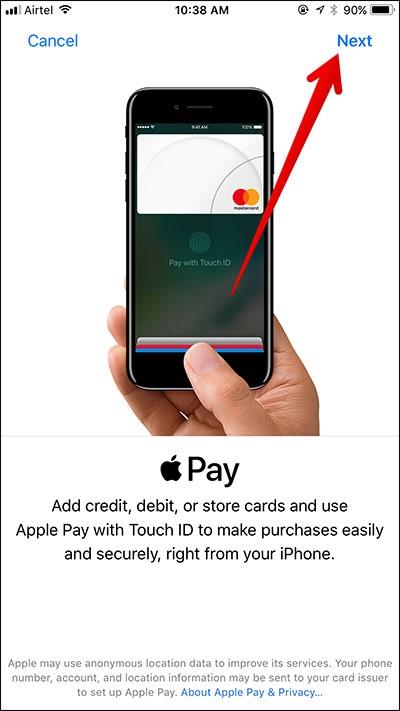
Src: igeeksblog
Hvordan bruger man det med Siri?
Blot ved at bruge Siri, kan du overføre penge til hvem du vil. For at bruge det, udløs den virtuelle assistent på din iPhone. For at gøre det skal du enten sige Hey Siri eller trykke på og holde knappen Hjem nede. Anmod derefter om at sende penge til den valgte kontakt.
Den vil derefter bede om det beløb, du skal sende, bekræfte det og følge den almindelige procedure for overførsel af penge. Til sidst skal du bekræfte betalingen med dit Touch ID.
Derudover vil Siri også fornemme enhver chat i iMessage relateret til betalinger. Det vil intelligent vise Apple Pay-appen foran din iMessage-appskuffe, hvis du eller din kontakt chatter om valuta i iMessage. Udover dette, hvis beløbet er angivet, vil beløbet automatisk blive indtastet, når Apple Pay-appen lanceres.
Disse penge vil blive sendt til "Apple Pay Cash Card", som kan bruges til at sende penge til din bankkonto.
Pengene kan sendes til enhver, der bruger standardmeddelelsesappen, hvis han også kører iOS 11. Hvis du modtager penge, går de på noget, der kaldes et Apple Pay-kontantkort, som er et digitalt betalingskort.
Skal læses: Sådan nulstiller du dit Apple ID-adgangskode
Sådan modtager og sender du betaling
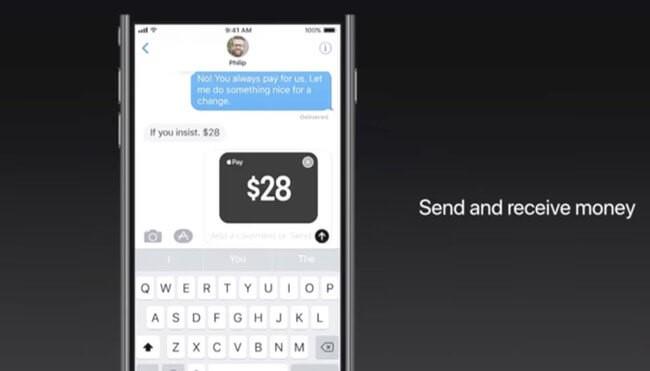
Img src: rumteknologi
Sender
Betalinger debiteres fra debet- eller kreditkortet, der er knyttet til din Apples Wallet-app. Pengene modtaget via iMessage går ind på dit "Apple Pay Cash"-kort.
For det virtuelle Apple Pay Cash-kort har Apple knyttet sig til Green Dot, et forudbetalt betalingskortselskab. Så ved at bruge dette kort kan du gøre brug af midlerne i det virtuelle kort og sende penge eller betale andre via iMessage og mere.
De modtagne penge forbliver som saldo på det virtuelle Apple Pay-kort, der opbevares i din Wallet-app. Du kan når som helst sende disse penge til din bankkonto og kan bruge dette virtuelle kort til at betale hvor som helst, hvor Apple Pay accepteres.
Modtager
Når du beder om penge fra din kontaktperson, vises et link til at foretage betalingen i dit iMessage-chatvindue med kontakten. Når du betaler, skal du trykke på send-knappen og bruge TouchID til at godkende det.
TouchID-sensoren er en sikker autentificering til Apple Pay Cash-transaktion. Alle de transaktioner, du foretager ved hjælp af det, er krypterede.
Trin til at sende penge
Trin 1: Åbn appen Beskeder
Trin 2: Åbn samtalen, som du vil sende kontanter til
Trin 3: Tjek Apple Pay-knappen i den nye appskuffe, og tryk på den.
Trin 4: Indtast derefter det beløb, du ønsker at sende. Følg instruktionerne på skærmen for at fuldføre transaktionen. Som det sidste trin skal du indtaste dit Touch ID
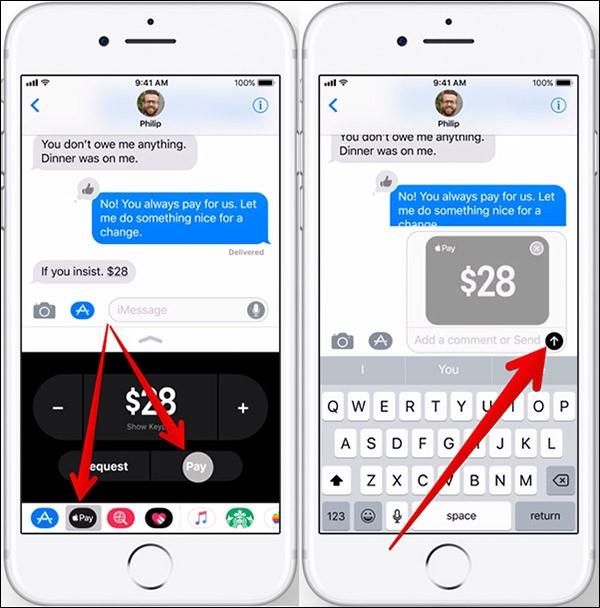

Du vil også se en mulighed for at anmode om et bestemt beløb. Hvis det samme beløb skal overføres, vælg beløbet, du vil herefter få mulighed for at afvise eller godkende det.
Det er én tjeneste mindre at skulle vedligeholde og én mindre sikkerheds- og privatlivsvektor at bekymre sig om. Apple Pay er krypteret fra ende til ende, og Apple har absolut ingen interesse i at høste, samle og drage fordel af dine transaktionsdata.
Hvilke enheder understøttes af Apple Pay Cash?
Apple Pay Cash vil være tilgængelig på iPhone, iPad og Apple Watch (TouchID-understøttede enheder), der kører iOS11. Listen over understøttede enheder:
iPhone SE
iPhone 6 og nyere
iPad Pro
iPad 5. generation
iPad Air 2
iPad Mini 3 og nyere
Apple Watch
Er der noget gebyr, der skal betales?
For at bruge Apple Pay Cash skal du tilføje et debet- eller kreditkort til Apples Wallet-app. Pengeoverførsel foretaget med betalingskort vil være gratis, mens de, der er sponsoreret af et kreditkort, vil blive opkrævet et gebyr på 3 procent. Hvis du overfører direkte til en bankkonto, er der ingen grund til at betale servicegebyr, men pengeoverførslen vil tage noget tid.
Næste Læs: Sådan bruger du Apple Watch's Night Stand-tilstand
Afslut:
Apple Pay Cash-kort vil medføre en ændring for dem, der ikke har traditionelle kreditdebetkort. De kan nemt bruge dette virtuelle kort, da et virtuelt kort bliver udstedt af Apple til alle iOS-brugere. De kan bruge dette kort hvor som helst, hvor Apple Pay-kort er accepteret at lave, og det vil også have den saldo, der kan bruges hvor som helst. Tjenesten vil snart debutere med iOS 11 i USA efterfulgt af Canada, EU og alle andre steder.